Mówiąc o perspektywie, wchodzisz w głęboki i nieco skomplikowany temat. Ma to związek z geometrią, historią sztuki, punktem widzenia i tak dalej. Jednak rozwiązanie tego dużego problemu nie będzie celem tego samouczka. Zamiast tego koncentruje się na rozwiązywaniu problemów z perspektywą w fotografii za pomocą Photoshopa. Więc czytaj dalej, aby dowiedzieć się, które narzędzia Photoshopa mogą Ci pomóc.

Ponieważ perspektywa może być szerokim terminem, w tym artykule zamierzam zawęzić ją do jednego aspektu, i w ten sposób linie proste wydają się zbiegać, gdy oddalają się. Może to być wykorzystane jako kreatywny element obrazu lub może pomóc przekazać poczucie głębi i trójwymiarowości, jak w tym przykładzie:

Możesz być zaznajomiony z tym efektem, na przykład gdy idziesz ulicą i przechylasz aparat w górę, aby sfotografować budynek. To może być twoja intencja, ale czasami nie chcesz lub nie potrzebujesz tego zniekształcenia. Oczywiście możesz rozwiązać ten problem, używając obiektywów uchylno-przesuwnych lub aparatu wielkoformatowego. Jednak wielu z nas nie ma dostępu do tego sprzętu. W tym miejscu Photoshop przydaje się do naprawy perspektywy w postprodukcji.

Jak zwykle Photoshop ma różne sposoby radzenia sobie z tym samym problemem. W różnych przypadkach jeden może działać lepiej niż inni. Jednak uważam, że najczęściej trzeba je łączyć, aby wykonać zadanie. Oto wprowadzenie do kilku różnych podejść:
Korekcja i transformacja obiektywu
Jednym ze sposobów skorygowania zniekształcenia perspektywy jest użycie Filtra korekcji obiektywu . Możesz go znaleźć w Menu filtrów . Gdy to wybierzesz, pojawi się nowe okno. Aby rozpocząć pracę nad tym, upewnij się, że jesteś na karcie Niestandardowe, aby uzyskać dostęp do ustawień i ustaw siatkę za pomocą dolnego suwaka, aby mieć ją jako punkt odniesienia.
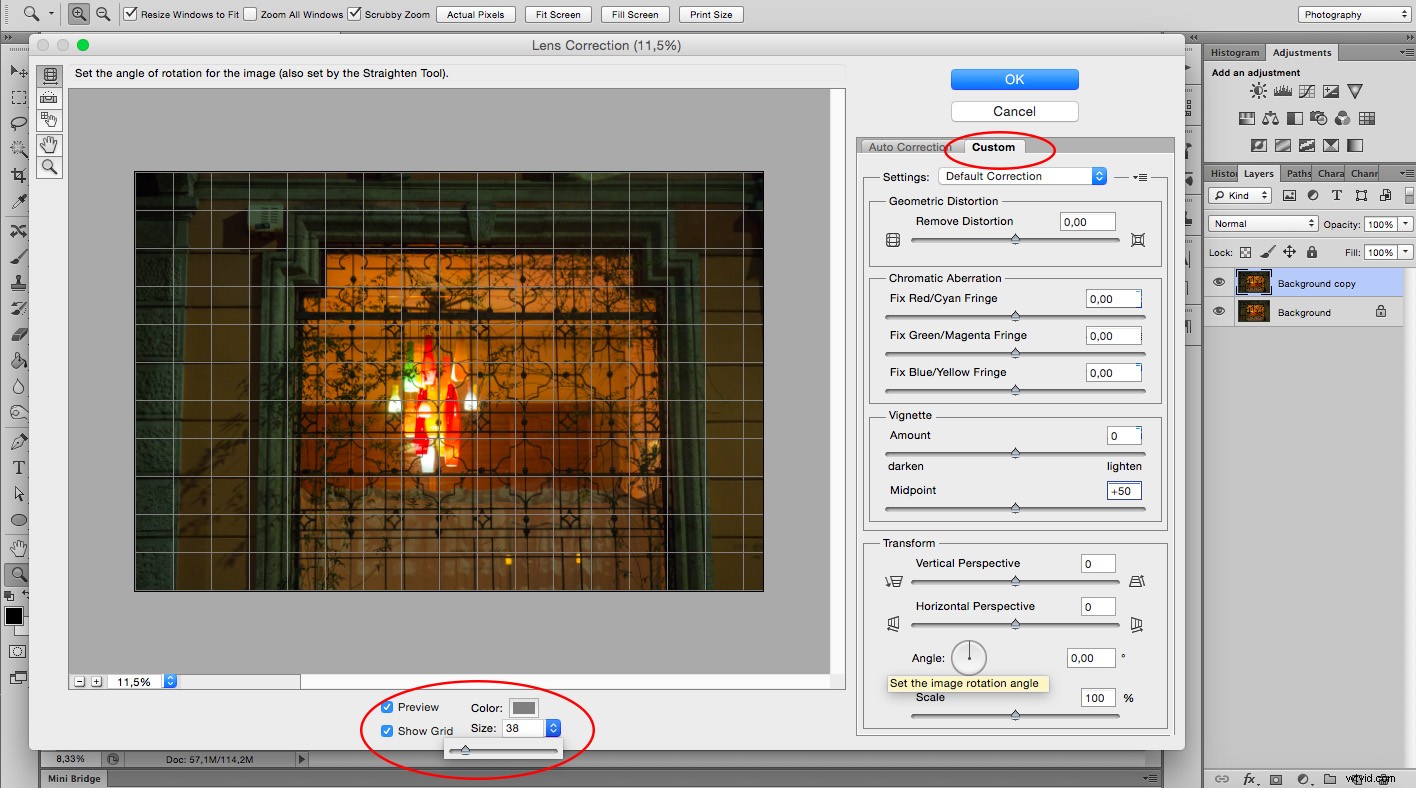
W tym ćwiczeniu będziesz potrzebować tylko części panelu Przekształć, którą znajdziesz w prawym dolnym rogu. Uważam, że zaczynanie od punktu środkowego oszczędza czas, ponieważ zmiany, które wprowadzasz, następują po obu stronach jednocześnie. Powiększyłem więc środek i obróciłem kąt tak, aby linia środkowa zrównała się z siatką. Pamiętaj, że możesz dokręcić grill, jeśli zajdzie taka potrzeba.
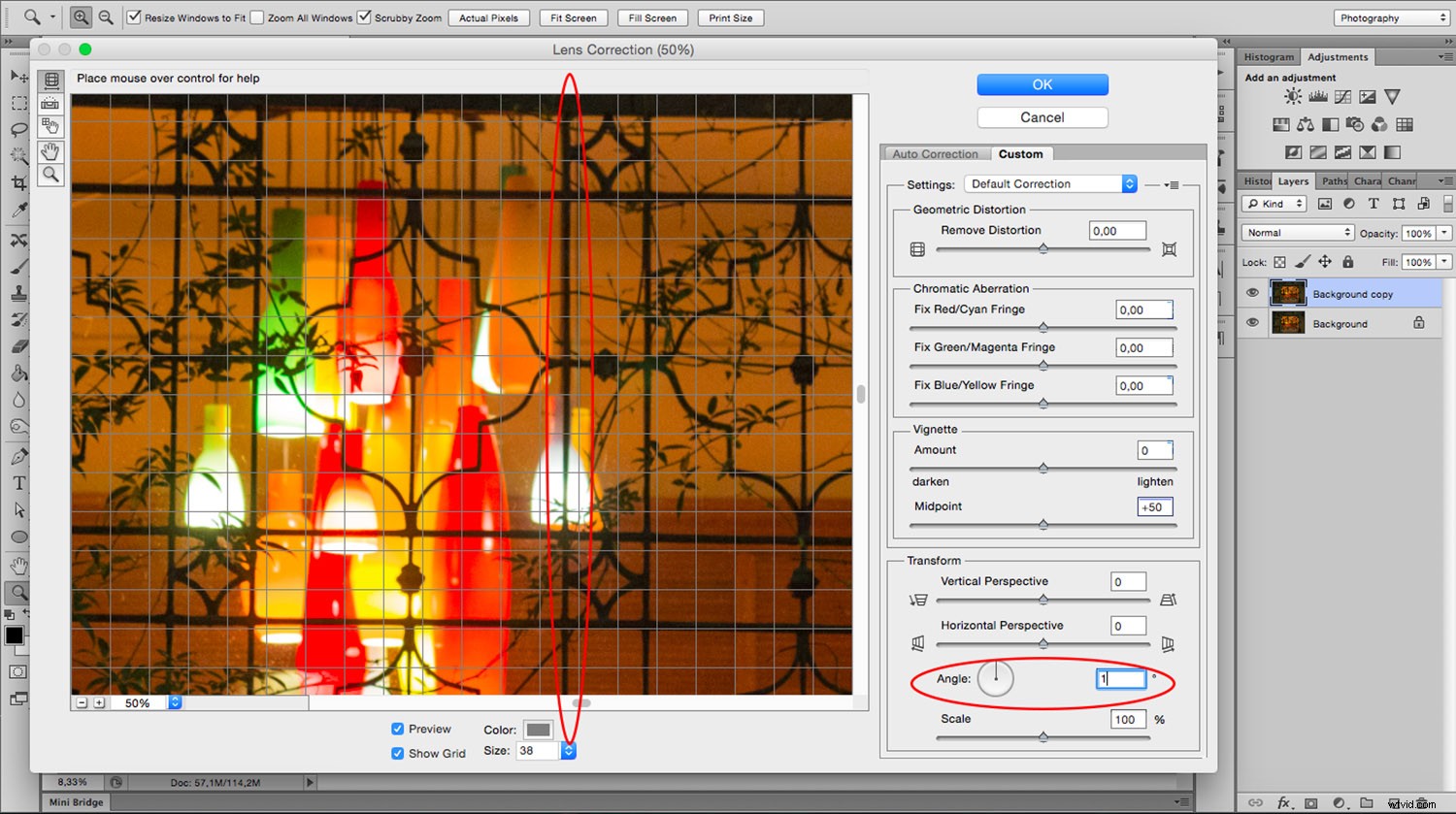
Teraz możesz zacząć naprawiać pionowe i poziome linie za pomocą suwaków. Po bokach każdego suwaka widać ikonę pokazującą, w jaki sposób wpływa to na obraz. Jeśli przesuniesz pionowy suwak w lewo, górna część poszerzy się lub przesunie w prawo, dolna część stanie się szersza i tak dalej.
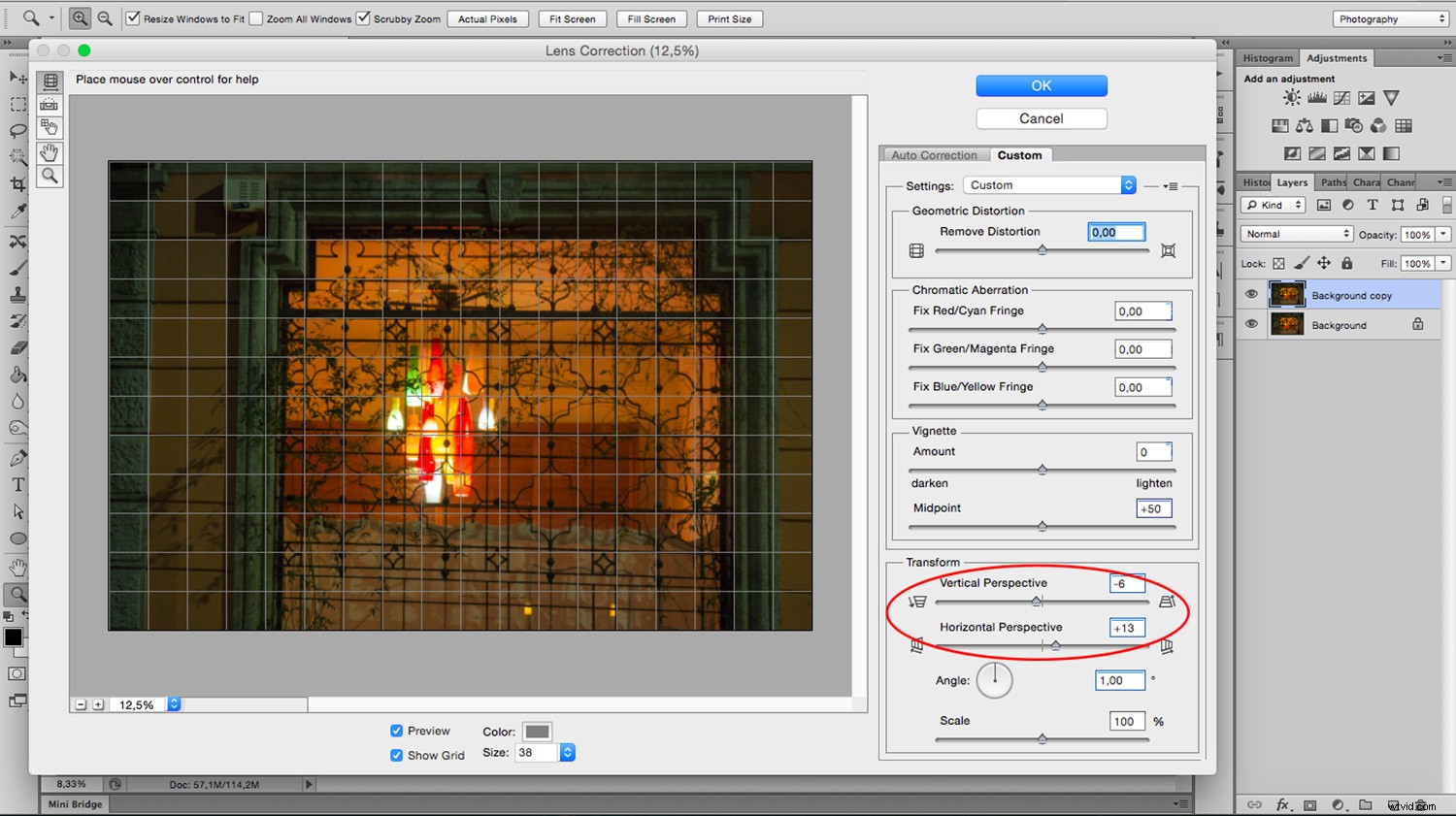
Gdy przesuwasz linie, możesz tracić część obrazu w kierunku krawędzi. Aby przywrócić wszystko, użyj suwaka skali. Gdy skończysz, musisz wyciąć puste piksele.
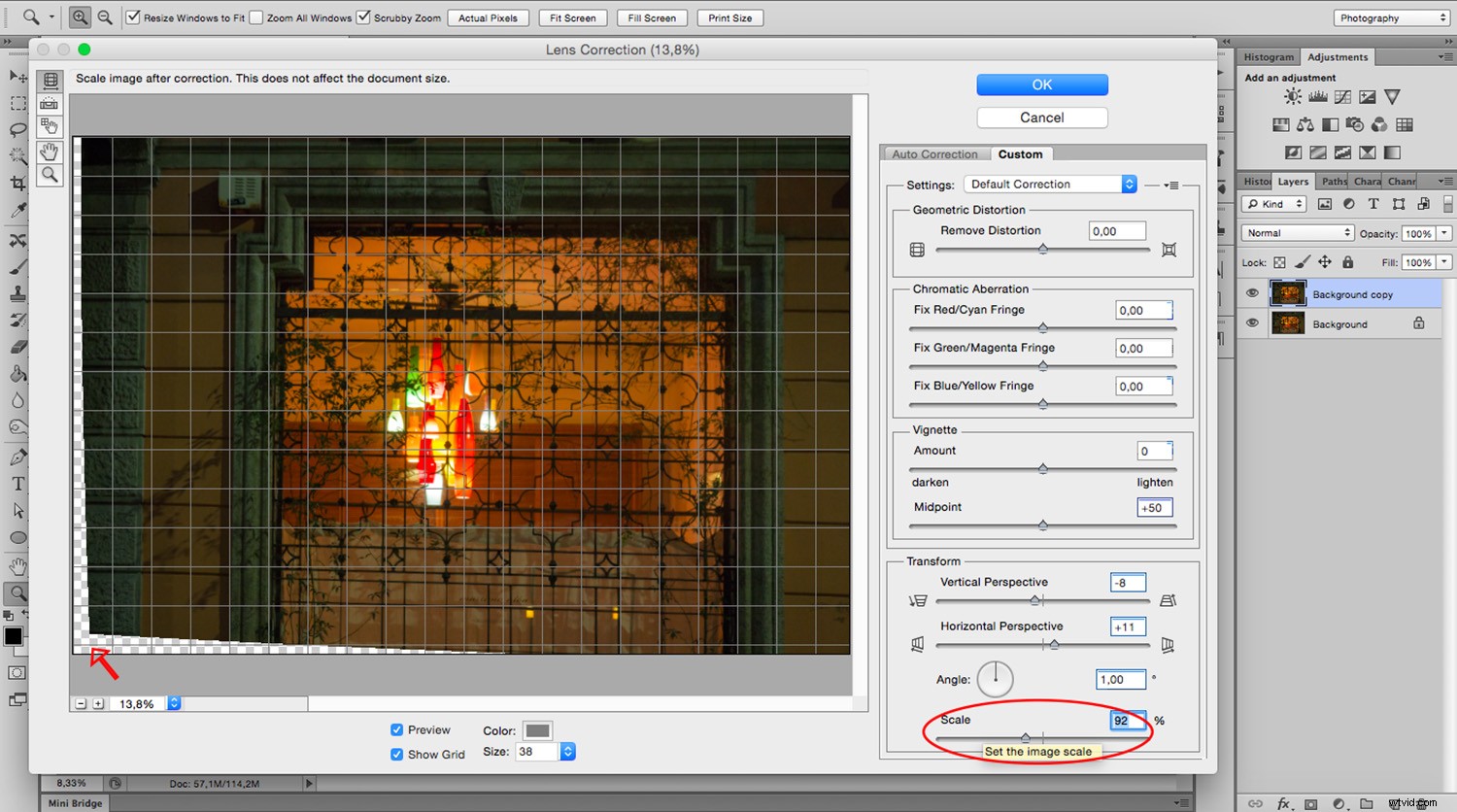
Jak widać, narzędzie do korekcji obiektywu może być przydatne, ale czasami nadal trzeba wprowadzać pewne poprawki tu i tam. W tym kroku możesz użyć innej transformacji narzędzia znalezione w menu Edytuj.
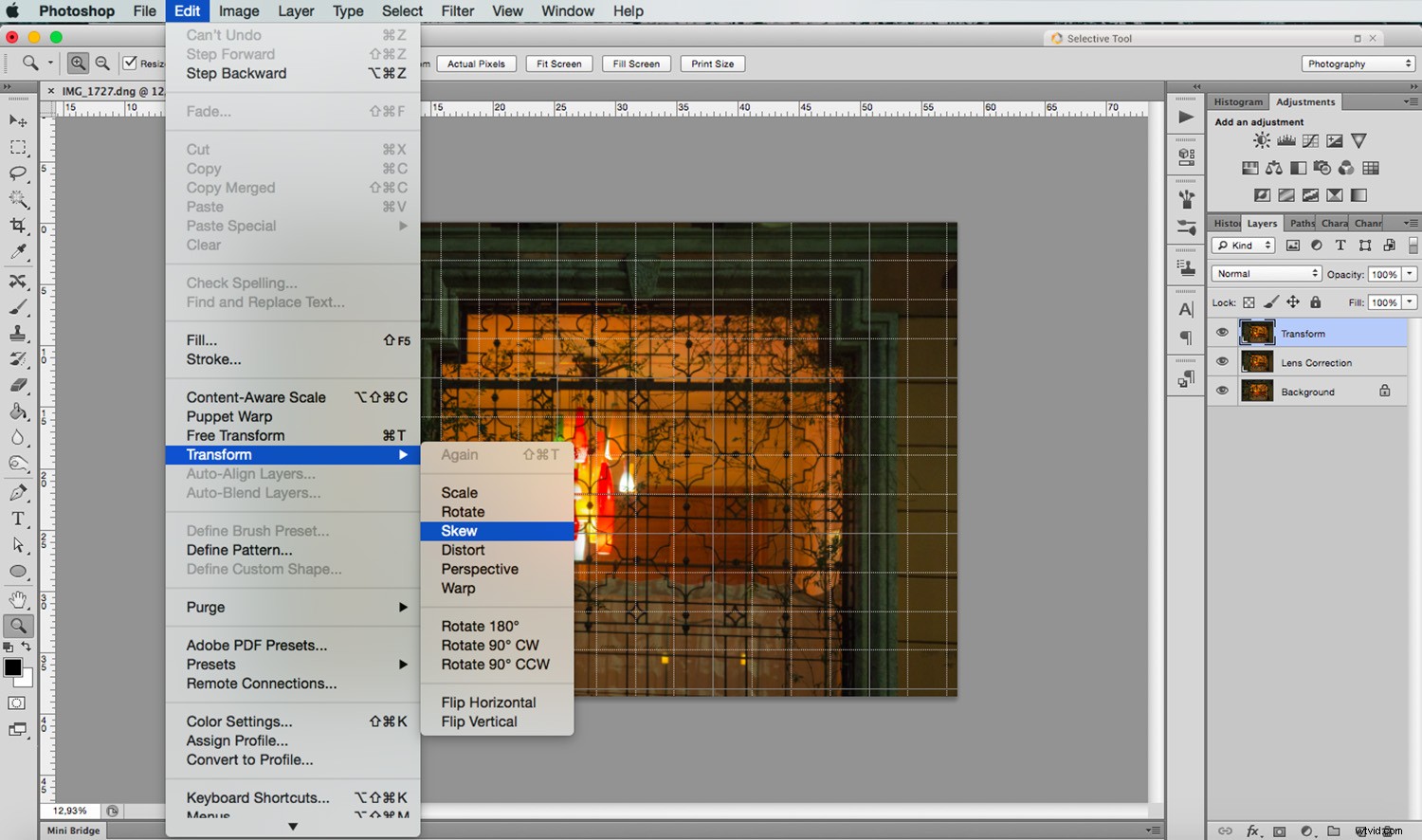
W tym przypadku używam narzędzia Pochyl co pozwala mi na niezależne przesuwanie wszystkich rogów i punktów środkowych. Za każdym razem, gdy używasz któregokolwiek z tych narzędzi, możesz wyciągnąć linie pomocnicze, klikając linijkę i przeciągając. W ten sposób możesz pracować dokładniej bez wychodzenia z trybu transformacji.
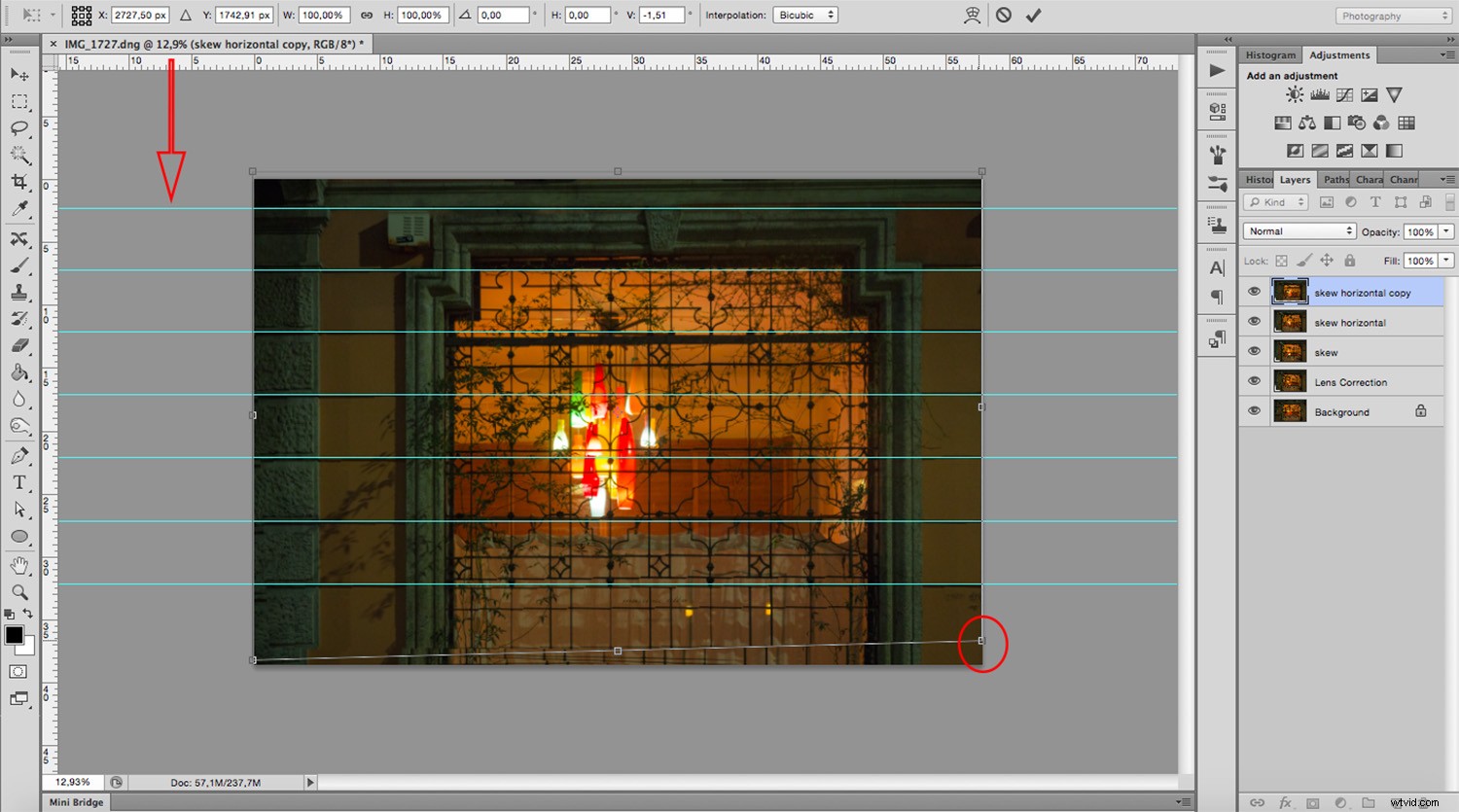
W przypadku tego obrazu to wszystko, co musiałem zrobić. Pamiętaj jednak, że wszystkie narzędzia do transformacji mogą pomóc poprawić perspektywę, więc eksperymentuj z nimi, aby znaleźć to, które najlepiej pasuje do Ciebie i Twojego wizerunku. Tutaj możesz zobaczyć po lewej, jak zacząłem, a po prawej jest nowa poprawiona wersja.
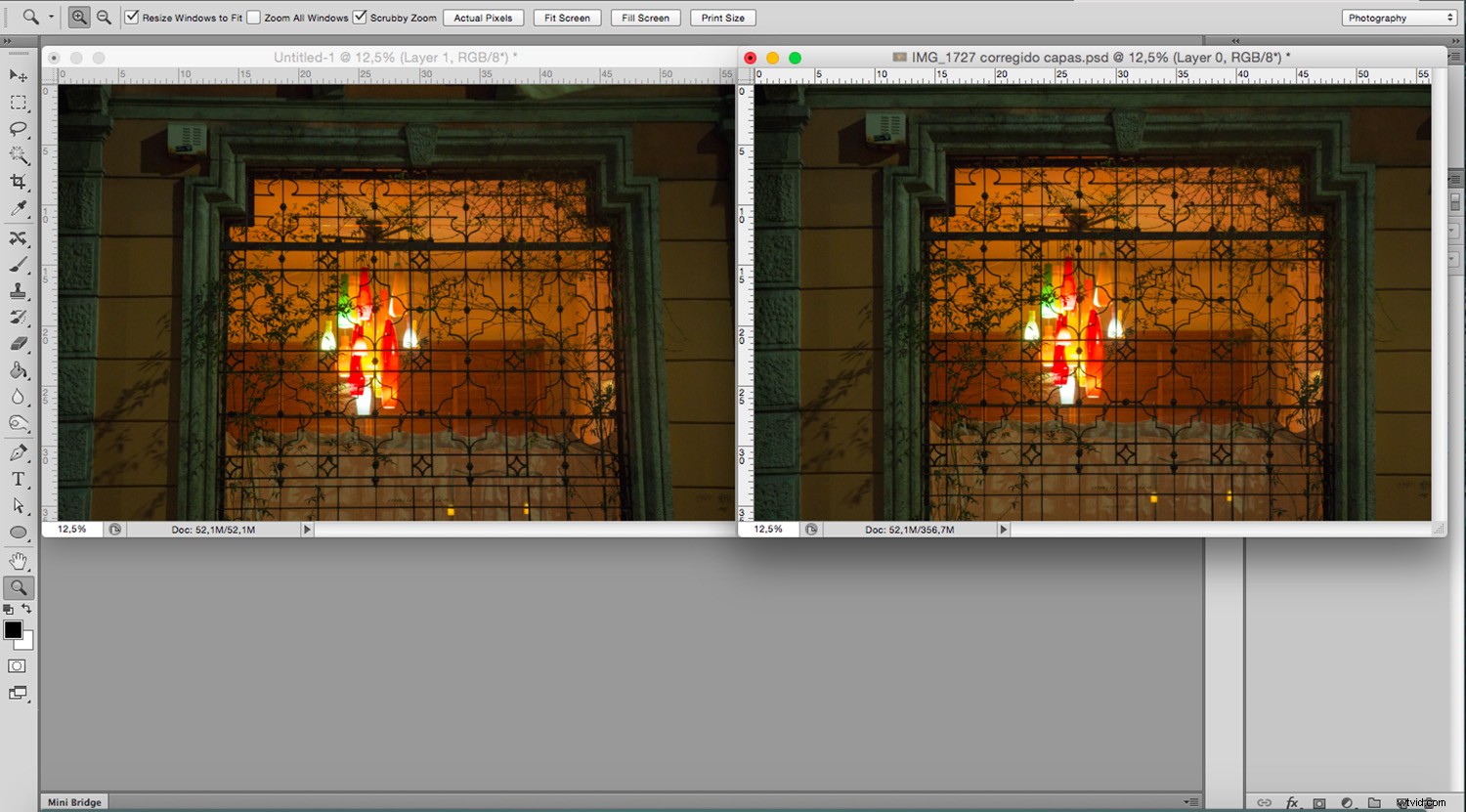
Przycinanie narzędzia perspektywy
Innym sposobem rozwiązania problemu jest przycięcie narzędzia perspektywy. Ta funkcja koryguje linie niemal automatycznie. Chciałem jednak dać ci możliwość zrobienia tego ręcznie, aby mieć większą kontrolę nad perspektywą. Jeśli chcesz to wypróbować, narysuj prostokąt wokół obrazu z aktywnym przycinaniem narzędzia Perspektywa, a następnie przeciągnij rogi, aby dopasować siatkę do zniekształconych linii.
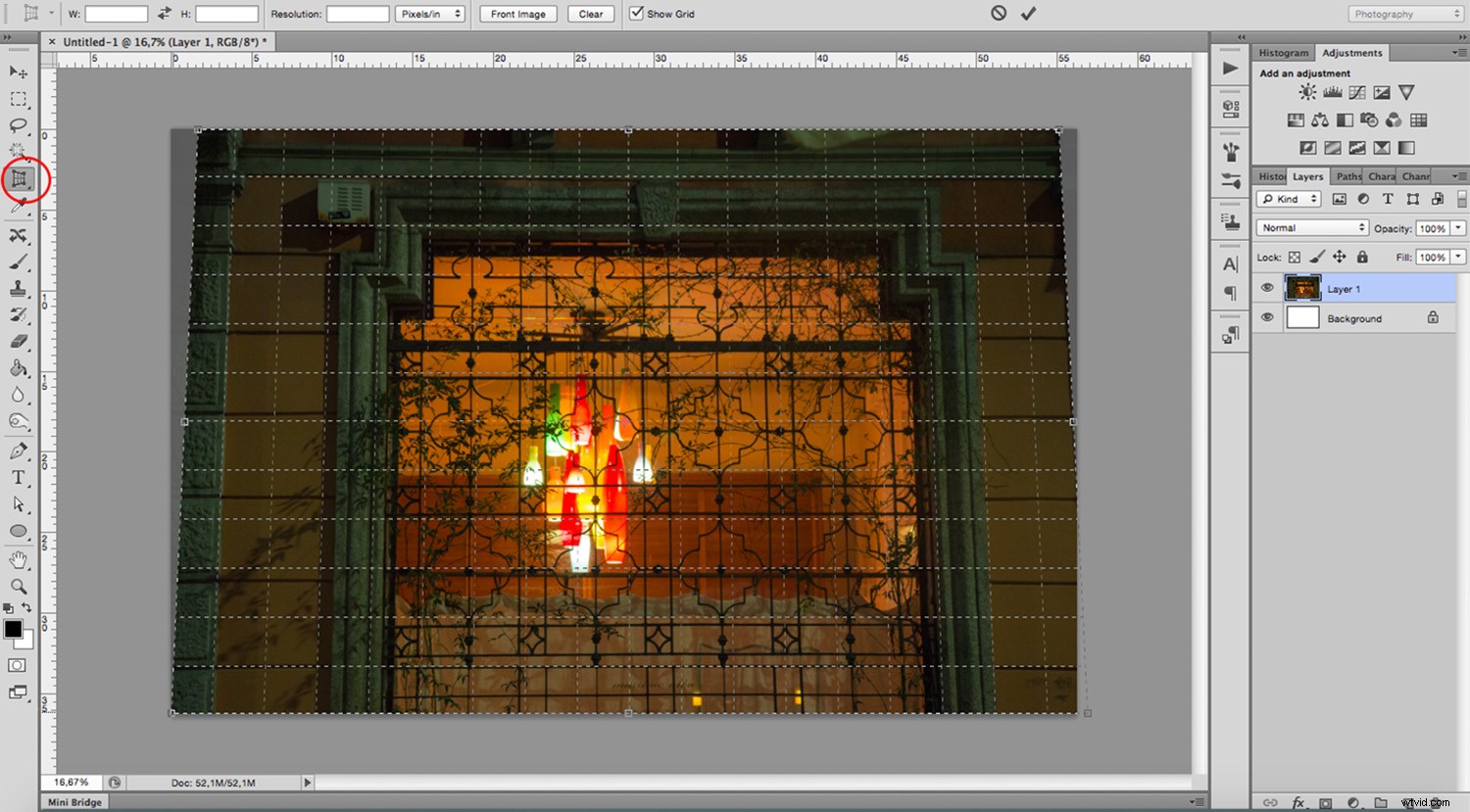
Zwykle wykonuje dobrą robotę, ale nadal możesz potrzebować trochę poprawić za pomocą narzędzi do transformacji. Należy pamiętać, że przycinanie narzędzia perspektywy, jak sama nazwa wskazuje, przycina obraz. Możesz stracić trochę informacji z granic. W każdym razie możesz spróbować i zdecydować, która metoda jest dla Ciebie najlepsza.
Jeśli masz jakieś inne wskazówki, jak poprawić zniekształcenie perspektywy, podziel się nimi z nami w sekcji komentarzy.
